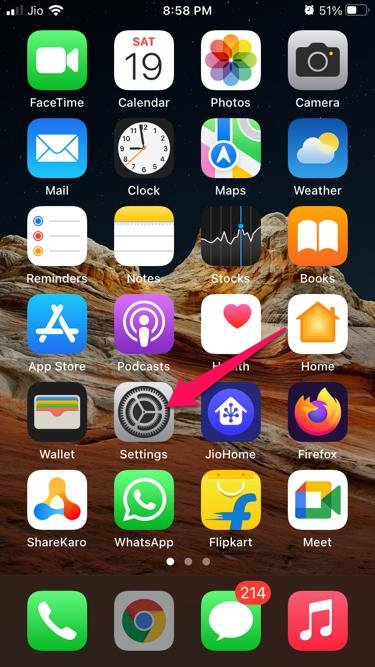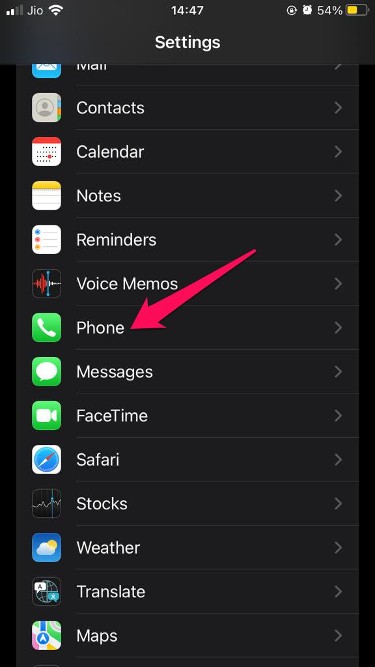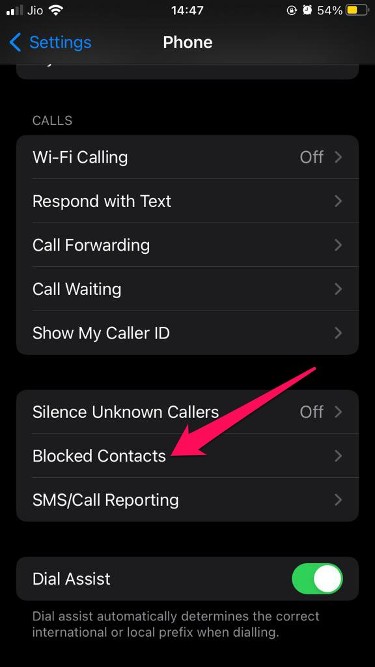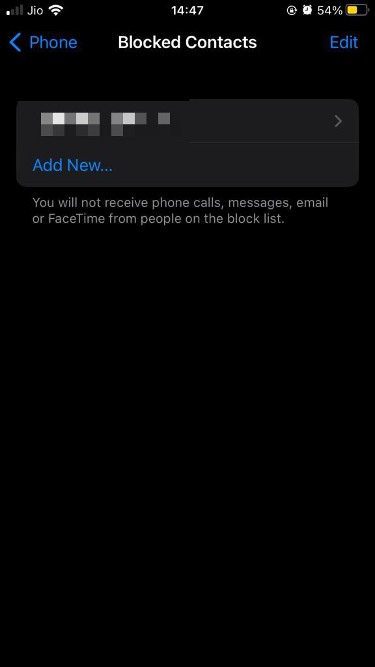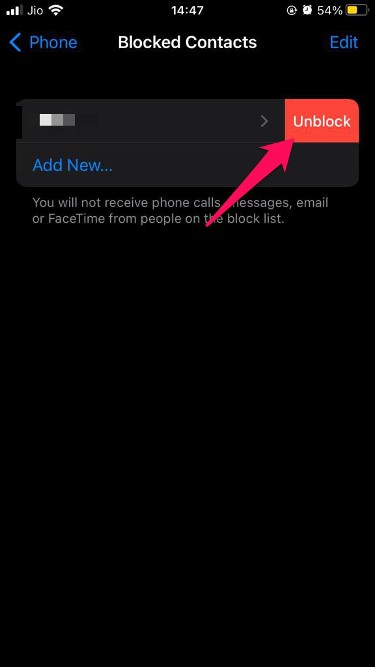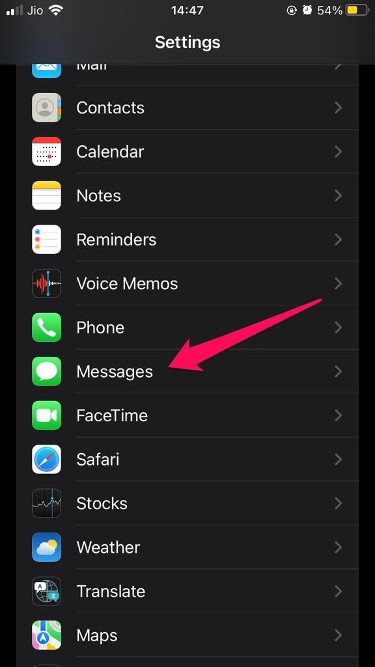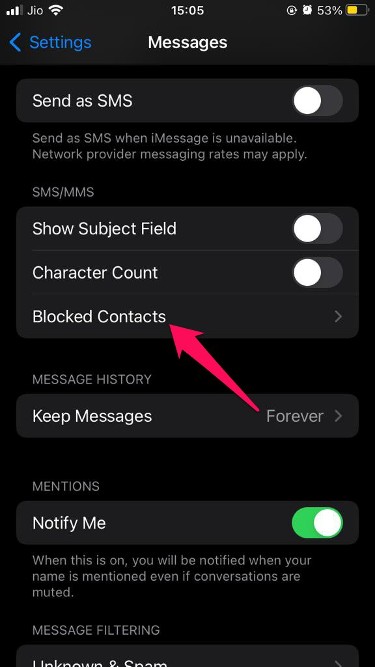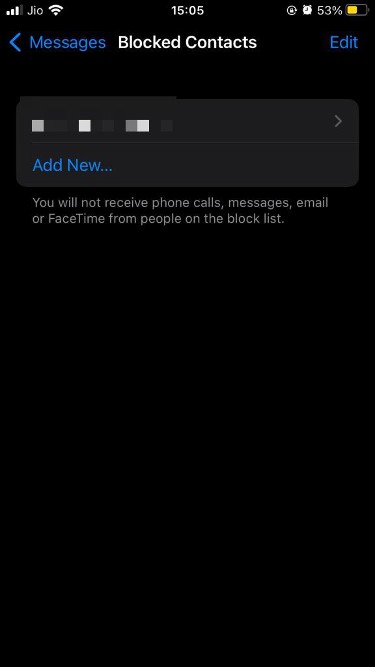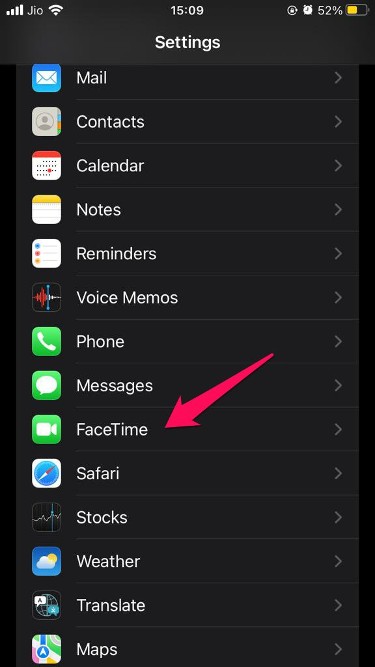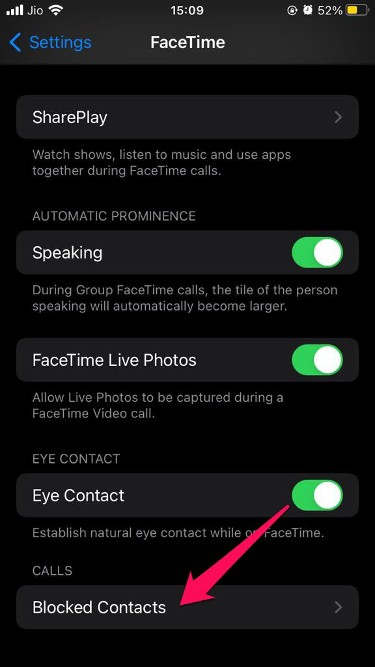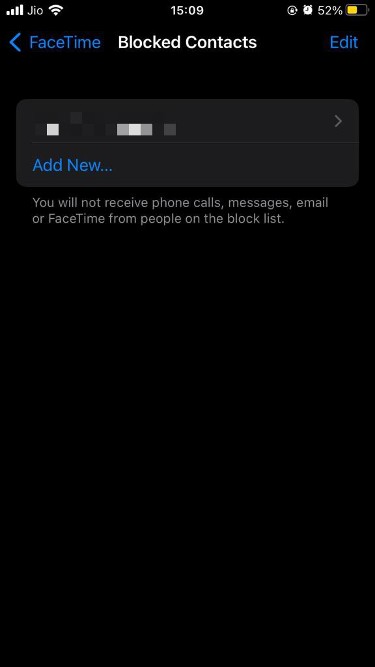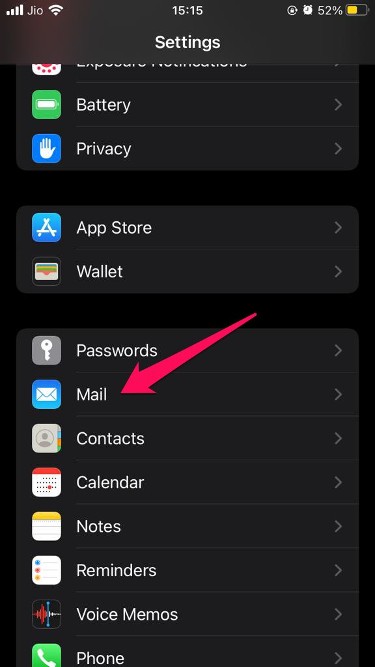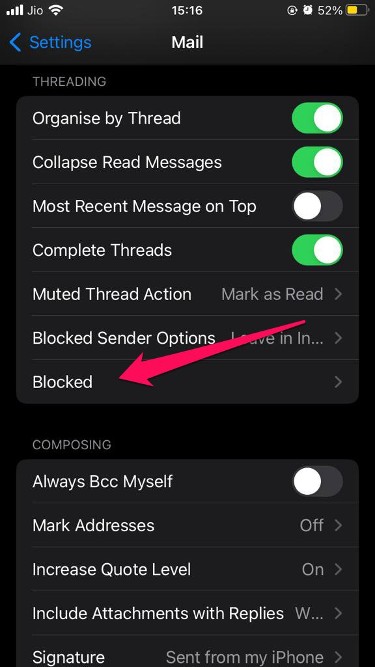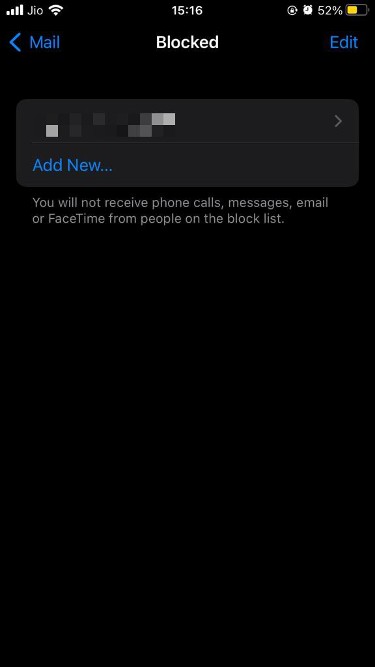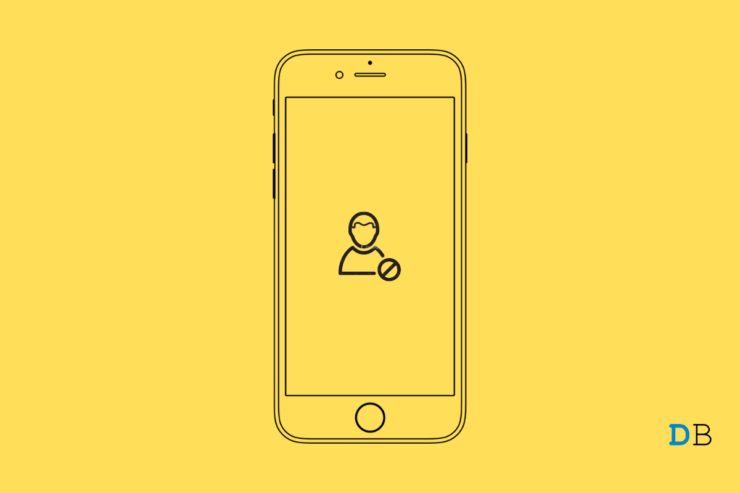
iPhone 的联系和通话提供了一些使通话更轻松的功能。在您在 iPhone 上阻止某人后,他们将无法再与您联系。但是你能检查你在你的 iPhone 上阻止了谁吗?是的,Apple 允许您访问 iPhone 上的屏蔽号码列表。
如果它是垃圾邮件,您可以阻止一个号码,或者您只是不想再与该人保持联系。如果您是这种情况,那么您需要 iPhone上的阻止功能。不过,让我们看看如何检查 iPhone 上所有被阻止的联系人。
请参阅使用电话应用程序在 iPhone 上阻止的联系人
您可以直接从电话应用程序查看被阻止的联系人。如果需要,您还可以取消阻止该号码。您可以这样做:
- 打开iPhone 上的设置。

- 向下滚动并单击电话。

- 现在向下滚动并点击被阻止的联系人。

- 您现在将看到您已阻止的所有联系人的列表。

- 要解除对联系人的阻止,请将号码向左滚动,然后单击解除阻止。

在 iPhone 上使用“信息”查看已屏蔽的联系人
您还可以使用 Apple Messages 应用程序访问所有被阻止的联系人。您可以这样做:
- 打开iPhone 上的设置。
- 向下滚动并单击消息。

- 向下滚动并单击被阻止的联系人。

- 您现在将看到您已阻止的所有联系人的列表。

使用FaceTime应用程序检查您被阻止的联系人
Apple 允许您使用 FaceTime 应用程序查看被阻止的联系人列表。您可以这样做:
- 在您的iPhone 上,导航至Settings > FaceTime。

- 向下滚动并单击底部的已阻止联系人。

- 现在将显示所有已阻止联系人的列表。

使用邮件应用程序查看您的已阻止联系人列表
iPhone 上的邮件应用程序还允许您查看和管理所有被阻止的联系人。以下是使用 iPhone 上的邮件应用程序查看被阻止联系人的方法:
- 导航到设置 > 邮件。

- 单击线程部分下的已阻止。

- 现在将显示所有已阻止联系人的列表。

这就是您如何在 iPhone 上检查被阻止的号码的全部内容。上面提到的所有四种方法都很简单。您可以根据自己的要求使用它们中的任何一个。
正文完